Ejecutar Instagram en modo oscuro puede ayudar a conservar energía (como lo ha revelado la investigación de Google), es más fácil para los ojos por la noche, el contraste puede hacer que el texto sea más fácil de leer y quizás lo más importante, simplemente se ve genial.
Los desarrolladores han estado luchando para actualizar sus aplicaciones con nuevos esquemas de color en los últimos meses (Google Chrome, Facebook y Twitter han recibido cambios de imagen), e Instagram es uno de los últimos en obtener la opción.
Sin embargo, habilitar el modo oscuro para Instagram no es tan simple como pulsar un interruptor en la aplicación, y aún no está disponible para todos. Como el jefe de Instagram, Adam Mosseri, señala en un tweet, debe estar ejecutando la última versión del sistema operativo móvil, es decir, Android 10 o iOS 13, para disfrutar de los tonos oscuros:
A partir de hoy, puedes usar Instagram en modo oscuro en iOS 13 o Android 10. Activa el modo oscuro en tu teléfono para probarlo. ?8 de octubre de 2019
Si tiene uno de esos sistemas operativos, Instagram cambiará de color automáticamente cuando active el modo oscuro en todo el sistema del dispositivo. No hay forma de activar el modo oscuro dentro de Instagram, pero con suerte eso cambiará con una actualización futura.
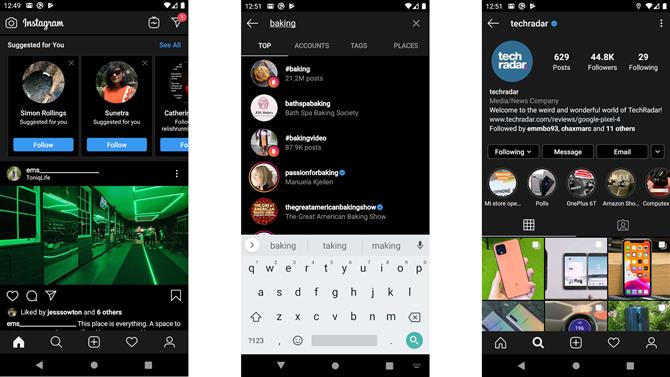
(Crédito de la imagen: Facebook)
Si eso sucede, actualizaremos esta guía en consecuencia, con instrucciones completas que explican cómo hacer el cambio.
Habilite el modo oscuro para Instagram en iOS 13
- Abre la configuración de tu teléfono
- Seleccione ‘Pantalla y brillo’
- Toque ‘Oscuro’ para cambiar el tema.
- Lanzar Instagram
Habilite el modo oscuro para Instagram en Android 10
- Abre la configuración de tu teléfono
- Desplácese hacia abajo hasta ‘Pantalla’
- Activa el alternar «Tema oscuro»
- Lanzar Instagram
- Cómo habilitar el modo oscuro para Google Chrome
